win11篡改防护如何关闭 win11怎么关闭篡改防护
更新时间:2023-09-01 14:24:09作者:zheng
篡改防护可以保护我们的win11系统在运行时不被恶意程序篡改文件,但是这也会占用win11电脑的运行内存,有些用户就想要将win11电脑的篡改防护关闭来提高电脑的性能,却不知道怎样才能关闭,今天小编就给大家带来win11篡改防护如何关闭,如果你刚好遇到这个问题,跟着我的方法来操作吧。
推荐下载:windows11 iso下载
方法如下:
1、进入windows设置,点击隐私和安全性
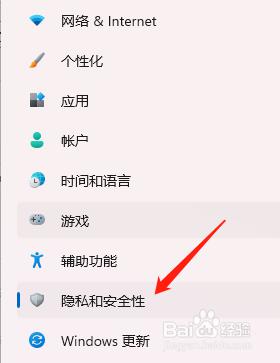
2、进入界面,点击windows安全中心
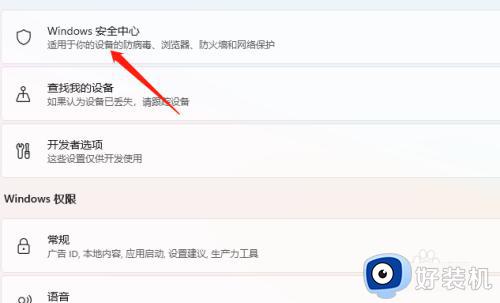
3、进入界面,点击打卡windows安全中心
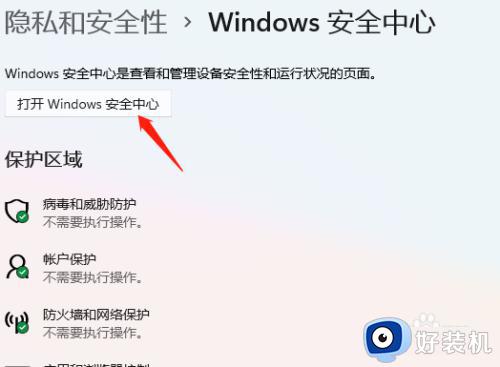
4、进入windows安全中心设置,点击病毒和威胁保护,然后点击管理设置
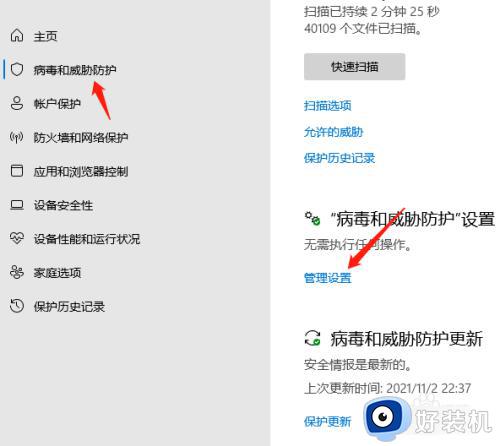
5、进入管理设置,打开篡改防护即可
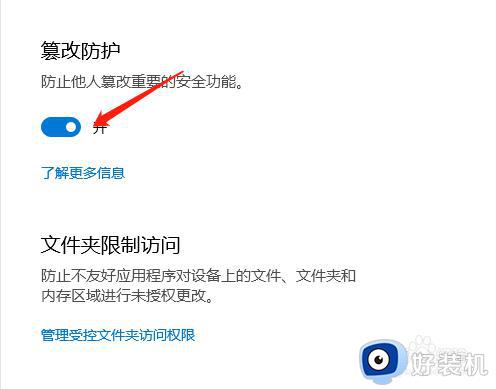
win11篡改防护如何关闭就为大家介绍到这里了。若是你也遇到同样情况的话,不妨参考本教程操作看看!
win11篡改防护如何关闭 win11怎么关闭篡改防护相关教程
- win11篡改防护的开启方法 win11如何开启篡改防护功能
- win11篡改防护的怎么打开 win11篡改防护如何开启
- win11如何开启篡改防护 win11打开篡改防护的具体操作方法
- win11开启篡改防护的方法 win11怎么打开篡改防护
- win11篡改防护需要开启吗 win11篡改防护怎么开启
- win11取消内存完整性的方法 win11怎么关闭内核隔离功
- win11怎么关闭病毒和威胁防护 如何关闭win11病毒和威胁防护
- win11实时防护的关闭方法 win11如何关闭实时防护
- win11关闭病毒和威胁防护的方法 win11如何关闭病毒和威胁防护
- win11如何彻底关闭防病毒功能 win11怎么关闭病毒防护设置
- windows11搜索栏不能正常使用怎么回事 windows11搜索栏无法使用如何处理
- windows11怎么设置显示网速?win11显示实时网速的方法
- win11系统怎样提升下载速度 win11系统提升下载速度两种解决方法
- win11鼠标不受控制乱跳怎么回事 win11鼠标不受控制乱跳原因和解决方法
- 电脑麦克风权限怎么打开win11 win11系统麦克风权限在哪设置
- win11正式版绕过tmp2.0安装教程 win11如何绕过tpm2.0升级
win11教程推荐
- 1 win11任务栏图标全部显示的方法 win11任务栏怎么显示全部图标
- 2 win11病毒和威胁防护打不开怎么回事 win11病毒和威胁防护开不了如何解决
- 3 win11找不到支持windowshello人脸的摄像头怎么解决
- 4 windows11怎么退出微软账户 win11如何退出Microsoft账户
- 5 win11自带输入法怎么打特殊符号 win11微软输入法的特殊符号在哪里
- 6 win11自动禁用输入法怎么办 win11已禁用输入法解决方法
- 7 win11自动开关机在哪里设置 win11计算机定时开关机设置方法
- 8 win11怎么隐藏输入法状态栏 win11如何隐藏输入法图标
- 9 windows11怎么改中文 windows11如何设置中文
- 10 win11重置未进行任何更改怎么办 win11重置提示未进行任何更改解决方法
